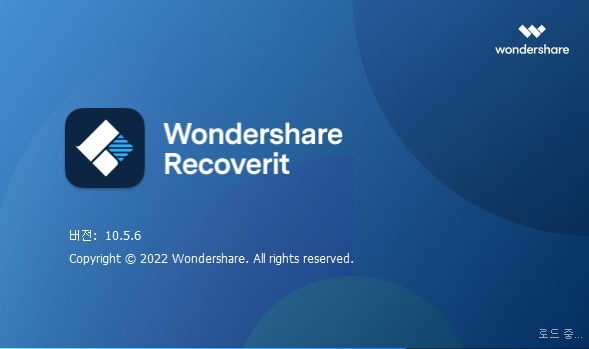
컴퓨터로 업무를 보다가 급히 기억해 둬야 할 사항이 생겼을 때 간편하게 쓰는 방법이 스티커 메모인데요. 바탕화면에 띄워 놓은 채 다른 작업을 할 수도 있고 여러 메모장을 동시에 열어놓아도 부담이 없기 때문에 빈번하게 사용되는 프로그램입니다. 하지만 쉽게 사용하는 만큼 실수로 삭제를 하는 경우도 매우 잦은 편이지요. 그럴 때마다 메모를 되살리기 위해 전문 업체에 의뢰를 한다면 비용적인 측면에서 부담이 될 수밖에 없습니다. 그런 상황을 대비해 개인 이용자 스스로 메모 복구를 가능케하는 프로그램이 바로 원더쉐어 리커버릿입니다.
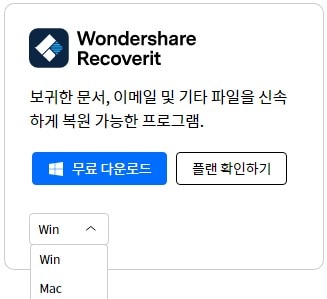
리커버릿은 삼성, 애플 등 국내외 200여 개 이상의 글로벌 기업에서 이용하고 있는 안전하고 강력한 데이터 프로그램으로 가정에서도 쉽게 사용 가능합니다. 그리고 사진, 동영상, 아카이브 형식에서부터 확장자가 없는 파일까지, 1000가지 이상의 형태를 복원할 수 있어서 메모 복구도 문제없습니다. 이를 사용하기 위해서는 우선 원더쉐어 리커버릿 홈페이지에 접속하여 유틸리티-모든 제품 알아보기 순으로 이동하고 다음으로 Wondershare Recoverit 파트의 Win과 Mac 중 PC 운영체제와 동일한 옵션을 선택하여 다운로드합니다.
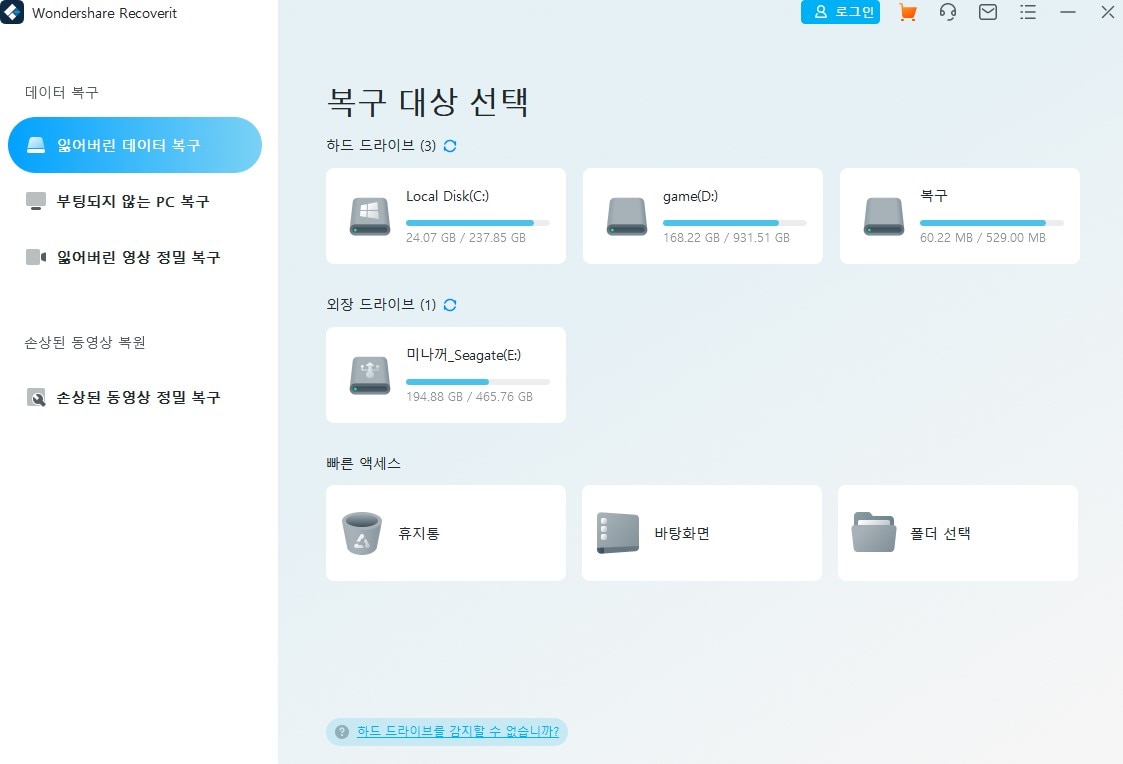
설치가 완료되면 위와 같은 창이 뜨는데요. 이번은 삭제된 메모 복구를 실행할 드라이브를 선택할 차례입니다. 이때 빠른 액세스의 바탕 화면을 클릭해 모든 내장 하드를 동시에 탐색할 수 있고 또는 폴더 선택을 통해 탐색할 위치를 특정화하여 작업 효율을 높일 수도 있습니다. 원하는 영역을 클릭하면 소프트웨어가 자동으로 스캔을 시작하는데요. 중요한 건 컴퓨터 내부 디스크뿐만이 아니라 USB, SSD, 노트북, 디지털카메라, 블랙박스 등 다양한 외부 저장 장치의 데이터를 되돌릴 수 있다는 것입니다.
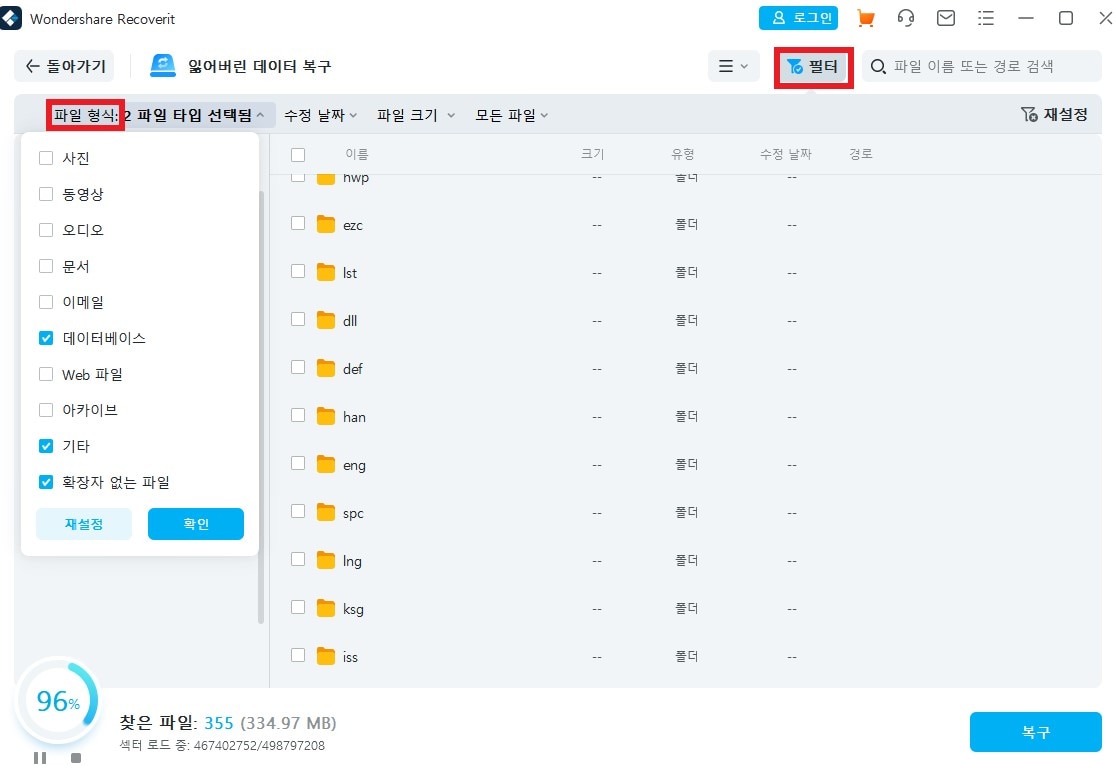
스캔 되는 결과물이 실시간으로 목록에 나열되며 아래쪽에서는 진행 상황이 수치와 그래프로 표시됩니다. 탐색된 자료가 많아서 리스트가 너무 길어진다면 필터 버튼을 클릭하여 파일 형식 및 크기, 수정 날짜의 옵션을 변경할 수 있는 작업표시줄이 보이도록 합니다. 이후 기억하고 있는 확장자 또는 수정한 날짜를 정하고 탐색 결과를 간추린다면 파일을 고르기가 훨씬 수월해질 것입니다.
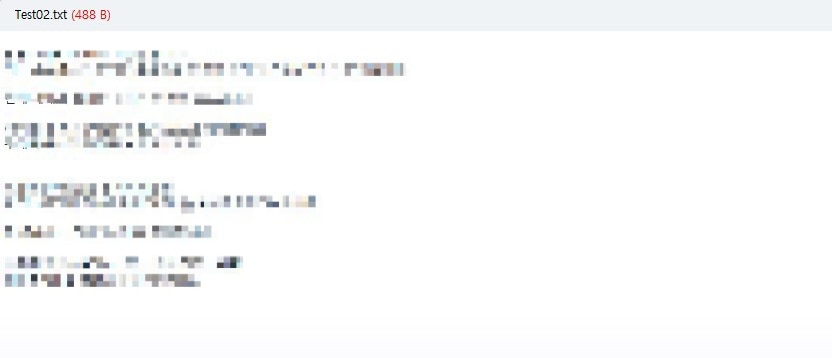
비트워 : Bitwar Data Recoverit
파일명만으로 되찾고자 하는 자료가 맞는지 모를 수도 있습니다. 잘못된 메모 복구를 방지하기 위해 리스트에서 파일명을 더블클릭하면 미리 보기용 새 창이 팝업 되는데요. jpg, png, rgb 외에 avi, mp4, ogg 같은 동영상과 오디오도 플레이되며 ppt, doc, txt 등 문서의 내용도 보입니다. 더블클릭하지 않고 썸네일 메뉴를 사용하여 작은 화면으로 미리 보는 것도 가능하니 편한 대로 고르시면 되겠습니다.
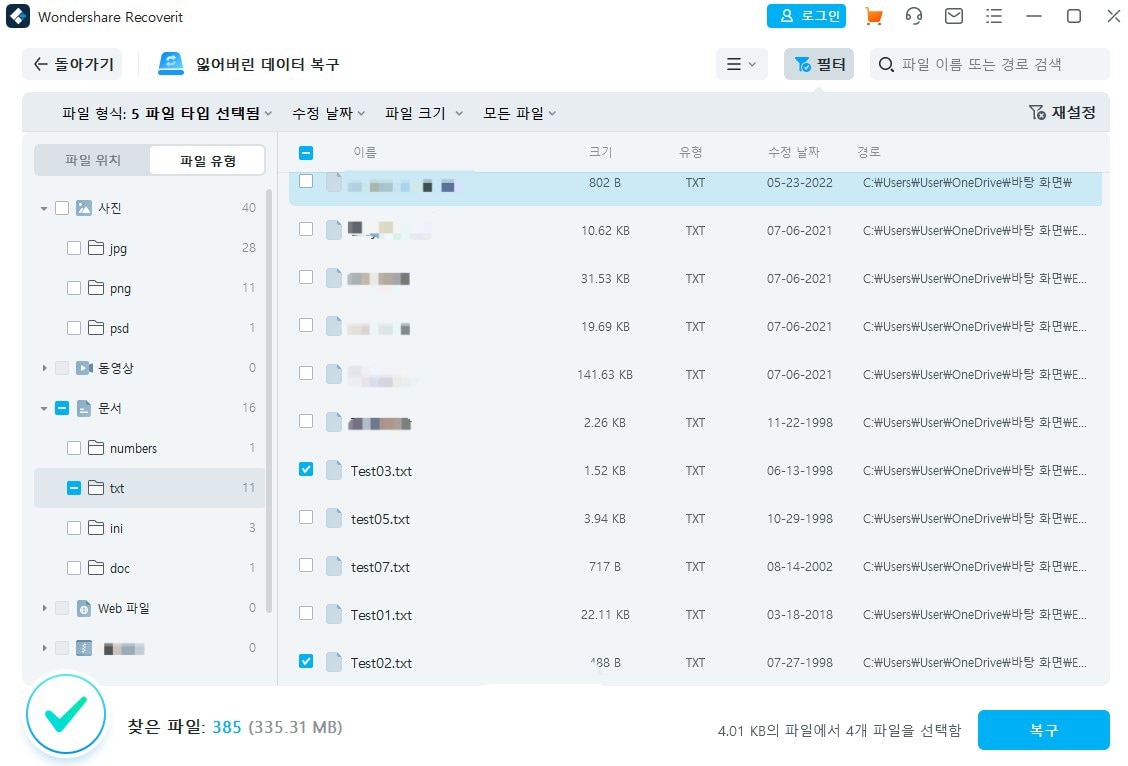
스캔이 완료되면 필요한 자료만 체크하여 아래 복구 버튼을 클릭하고 복원된 메모를 어디에 저장할 것인지 지정하면 전체 작업이 마무리됩니다. 참고로 확장자가 다르더라도 여러 개를 한꺼번에 택할 수 있기 때문에 한 번의 스캔으로 메모 복구 외 다른 중요 파일까지 되살릴 수 있습니다. 일일이 실행 프롬포트를 입력해야 하는 수동 프로세스보다 훨씬 작업 속도가 빠를뿐더러 업계 최고 데이터 복구율을 자랑하는 리커버릿이 있으니, 이제부터 중요 자료가 삭제되거나 손상되어도 걱정하실 필요가 없겠습니다.
클릭 한번으로 삭제된 파일 복구
삼성, 애플, 마이크로소프트 등 글로벌 기업에서 사용하는 안전한 복구 프로그램
